Sony DSC-W220 Manuel d'utilisateur
Naviguer en ligne ou télécharger Manuel d'utilisateur pour Non Sony DSC-W220. Sony DSC-W220 W220 Цифровая компактная фотокамера Инструкция по эксплуатации Manuel d'utilisatio
- Page / 151
- Table des matières
- MARQUE LIVRES




- DSC-W210/W215/W220 1
- Адаптер карты 2
- Stick Duo” 2
- Черные, белые 3
- Оглавление 4
- Настройка параметров 6
- Дрожание фотоаппарата 10
- Размытость объекта 10
- Экспозиция: 11
- Об эффектах освещения 12
- Качество 13
- Об использовании вспышки 16
- Обозначение частей 17
- Индикаторы на экране 19
- При воспроизведении 22
- Изменение экранной индикации 24
- Внутренняя 26
- : Режим простой фотосъемки 27
- : Режим Авто по программе* 27
- : Реж.видеосъемк 27
- Выполнение съемки (Режим 28
- Основные операции 29
- Индикатор блокировки AЭ/AФ 29
- W/T Использование увеличения 30
- Макро (Съемка крупным планом) 30
- Лампочка таймера самозапуска 31
- Фотосъемка (Выбор сцены) 32
- Режимы выбора сцены 33
- Съемка в режиме Smile Shutter 35
- Удаление изображений 39
- Использование экрана HOME 41
- Категории Пункты 42
- Использование пунктов меню 43
- Пункты меню 45
- Меню просмотра 46
- Меню съемки 47
- Вспышка: Установка вспышки 48
- (Нормальн) 50
- (Cерия) 50
- BRK±0,3EV 50
- BRK±0,7EV 50
- BRK±1,0EV 50
- (Расширенный) 51
- О распознаваемых сценах 52
- (Центр) 55
- (Пятно) 55
- (Только для 55
- (Мульти) 55
- (Мульти АF) 56
- (Центр АF) 56
- (Пятно АF) 56
- (Дневной свет) 58
- (Облачный) 58
- (Подводный 1) 60
- (Подводный 2) 60
- (Вспышка) 60
- (Сепия) 63
- (Черн-Бел) 63
- (Съемка) 63
- (Непрерывн) 63
- Для изменения настройки 65
- (Подгонка) 68
- (Коррекция красных 69
- (Нерезкая маска) 69
- (Мягкий фокус) 70
- (Частично поддерж 70
- (Выпуклый объектив) 71
- (Кросс-фильтр) 71
- (Радиальная 71
- (Ретро) 72
- (Улыбка) 72
- HDTV ( ) 73
- Сетев.дневник / 73
- Эл.почта ( ) 73
- (Данный снимок) 74
- (Составные снимки) 74
- (Составные 75
- Для отмены выбора папки 76
- Настройка функции управления 77
- Управление 79
- Для отмены создания папки 80
- Изм папк.ЗАПИСИ 80
- Для отмены копирования 81
- Копировать 81
- Для отмены форматирования 82
- Установки 83
- Демо реж. улыбки 84
- Подсоед USB 85
- COMPONENT 85
- Видеовыход 86
- Дисп.шир.объект 86
- Подсветка АF 87
- Линия сетки 87
- Режим АF 88
- Цифров увелич 88
- Теле ( ) 89
- Широкий ( ) 89
- Авто Просмотр 90
- Установки часов 91
- Language Setting 92
- Рекомендуемая 98
- – Music Transfer 100
- Запуск программного 101
- Выход из приложения “PMB” 101
- 3 Включите компьютер 102
- 1 Подключите фотоаппарат к 103
- 2 Импортируйте изображения 104
- Для удаления соединения 105
- Место хранения файлов 105
- B Папка, содержащая данные 106
- Если не создано новых папок 106
- 1 Подготовьте фотоаппарат и 107
- 2 Подсоедините фотоаппарат к 107
- 3 Щелкните по пункту [Open 108
- 4 Дважды щелкните по значку 108
- 5 Дважды щелкните по папке 108
- Для Windows 2000 109
- 1 Щелкните правой кнопкой по 110
- Скопируйте файл изображения 111
- Stick Duo” в следующей 111
- (прилагается) 112
- Macintosh 113
- 3 Выполните копирование 114
- 4 Просматривайте изображения 114
- Техническая поддержка 115
- 3 После завершения 116
- Печать фотоснимков 117
- 1 Нажмите кнопку HOME для 118
- 2 Выберите опцию 118
- 3 Выберите опцию [Основные 118
- 1 Подсоедините фотоаппарат к 119
- 2 Включите принтер. Нажмите 119
- 3 Нажмите кнопку MENU 119
- 1 Выберите настройки печати 120
- 2 Выберите опцию [ДА] при 121
- Печать в фотоателье 122
- Установка метки на 123
- Выбор и обозначение 123
- 3 Выберите фотоснимок для 124
- 4 Нажмите кнопку MENU 124
- 5 Выберите опцию [ДА] при 124
- Устранение неисправностей 125
- Батарейный блок и питание 126
- Фотосъемка/видеосъемка 127
- Просмотр изображений 130
- Удаление 131
- Компьютеры 131
- “Memory Stick Duo” 133
- Внутренняя память 133
- Индикация 137
- Сообщения 138
- • Ретуширование может быть 141
- • Неисправность объектива 141
- О батарейном блоке 145
- О зарядном устройстве 146
- Алфавитный указатель 147
Résumé du contenu
© 2009 Sony Corporation 4-123-771-11(1)RUРуководство по Cyber-shotDSC-W210/W215/W220ОглавлениеОсновные операцииИспользование функций для съемкиИспольз
10Основные методы для получения лучших изображенийСоветы по предотвращению размытостиФотоаппарат случайно сдвинулся во время выполнения фотоснимка. Эт
100Установка программного обеспечения (прилагается)6 Извлеките диск CD-ROM после завершения установки.• Установлено следующее программное обеспечение:
101Использование Вашего компьютераО программе “PMB (Picture Motion Browser)” (Программа просмотра импортированных изображений) (прилагается)Благодаря
102Копирование изображений на компьютер с использованием приложения “PMB”1 Вставьте карту памяти “Memory Stick Duo” с записанными изображениями в фото
103Использование Вашего компьютераКопирование изображений на компьютер с использованием приложения “PMB”На экране фотоаппарата появится сообщение “Сое
104Копирование изображений на компьютер с использованием приложения “PMB”2 Импортируйте изображения.Для начала импортирования изображений щелкните по
105Использование Вашего компьютераКопирование изображений на компьютер с использованием приложения “PMB”Выполните действия пунктов с 1 по 4 перед:• От
106Копирование изображений на компьютер с использованием приложения “PMB”B Папка, содержащая данные изображений, записанные при помощи данного фотоапп
107Использование Вашего компьютераКопирование изображений на компьютер без использования приложения “PMB”Вы можете копировать изображения на Ваш компь
108Копирование изображений на компьютер без использования приложения “PMB”3 Щелкните по пункту [Open folder to view files] (Открыть папку для просмотр
109Использование Вашего компьютераКопирование изображений на компьютер без использования приложения “PMB”6 Щелкните по папке [Documents] (Документы) (
11Основные методы для получения лучших изображенийВы можете создать разные изображения посредством регулировки экспозиции и чувствительности ISO. Эксп
110Просмотр на фотоаппарате файлов снимков, сохраненных на ПК, с копированием их на карту памяти “Memory Stick Duo”В данном разделе в качестве примера
111Использование Вашего компьютераПросмотр на фотоаппарате файлов снимков, сохраненных на ПК, с копированием их на карту памяти “Memory Stick Duo”2 Ск
112Использование приложения “Music Transfer” (прилагается)Вы можете заменить музыкальные файлы, предварительно установленные фирмой-изготовителем, на
113Использование Вашего компьютераИспользование Вашего компьютера MacintoshВы можете копировать изображения на Ваш компьютер Macintosh.• Программа “PM
114Использование Вашего компьютера Macintosh2 Подсоедините фотоаппарат к Вашему компьютеру с помощью многофункционального кабеля.Выполните процедуру,
115Использование Вашего компьютераИспользование Вашего компьютера MacintoshДля установки приложения “Music Transfer”• Закройте все остальные программн
116Просмотр руководства “Расширенное ознакомление с Cyber-shot”При установке “Руководства по Cyber-shot” также устанавливается руководство “Расширенно
117Печать фотоснимковПечать фотоснимковКак выполнить печать фотоснимковЕсли Вы будете печатать изображения, снятые в режиме [16:9], оба края могут быт
118Прямая печать изображений при помощи PictBridge-совместимого принтераДаже если у Вас нет компьютера, Вы можете выполнить печать фотоснимков, снятых
119Печать фотоснимковПрямая печать изображений при помощи PictBridge-совместимого принтера1 Подсоедините фотоаппарат к принтеру.2 Включите принтер. На
12Основные методы для получения лучших изображенийРегулировка чувствительности ISO (Рекомендуемый индекс экспозиции)Чувствительность ISO — это скорост
120Прямая печать изображений при помощи PictBridge-совместимого принтераВыберите опцию [Данный снимок] или опцию [Составные снимки] с помощью кнопок v
121Печать фотоснимковПрямая печать изображений при помощи PictBridge-совместимого принтера2 Выберите опцию [ДА] при помощи кнопки v, а затем нажмите к
122Печать в фотоательеВы можете взять с собой карту памяти “Memory Stick Duo”, содержащую фотоснимки, снятые фотоаппаратом, в фотоателье для печати. Е
123Печать фотоснимковПечать в фотоателье1 Нажмите кнопку (воспроизведение).2 Выберите фотоснимок, который нужно распечатать.3 Нажмите кнопку MENU для
124Печать в фотоателье3 Выберите фотоснимок для обозначения меткой с помощью кнопки управления, а затем нажмите кнопку z.Выбранный фотоснимок обознача
125Устранение неисправностейУстранение неисправностейУстранение неисправностейЕсли Вы испытываете проблему с фотоаппаратом, попробуйте выполнить следу
126Устранение неисправностейНевозможно установить батарейный блок.• Вставьте батарейный блок правильно, нажав на рычаг выталкивания батареи.Невозможно
127Устранение неисправностейУстранение неисправностейНевозможно записать изображения.• Проверьте свободную емкость внутренней памяти или карты памяти
128Устранение неисправностейИзображение не сфокусировано.• Объект находится слишком близко. Убедитесь в том, что при съемке объектив расположен от объ
129Устранение неисправностейУстранение неисправностейНевозможно выключить режим макросъемки.• Нет функции для принудительного отключения режима макрос
13Основные методы для получения лучших изображенийЦифровое изображение формируется как совокупность небольших точек, называемых пикселами.Если оно сос
130Устранение неисправностейПри просмотре экрана в темном месте на изображении появляются помехи.• Фотоаппарат пытается улучшить видимость экрана поср
131Устранение неисправностейУстранение неисправностейСразу после начала воспроизведения появляется некачественное изображение.• Это может произойти вс
132Устранение неисправностейКарта памяти “Memory Stick PRO Duo” не распознается компьютером, имеющим слот для карты памяти “Memory Stick”.• Убедитесь
133Устранение неисправностейУстранение неисправностейВы не знаете, как использовать приложение “PMB”.• См. справку “Руководство по PMB” (стр. 101).Изо
134Устранение неисправностейНевозможно скопировать данные, находящиеся на карте памяти “Memory Stick Duo” или на компьютере, во внутреннюю память.• Эт
135Устранение неисправностейУстранение неисправностейНевозможно выполнить печать изображений.• Проверьте, правильно ли соединены фотоаппарат и принтер
136Устранение неисправностейНевозможно управлять фотоаппаратом после отмены печати.• Подождите немного, пока принтер выполняет отмену. Для этого может
137Устранение неисправностейПредупреждающие индикаторы и сообщенияЕсли появится код, начинающийся с буквы алфавита, это означает, что работает функция
138Предупреждающие индикаторы и сообщенияПри появлении следующих сообщений следуйте инструкциям.• Низкий уровень заряда батареи. Немедленно зарядите б
139Устранение неисправностейПредупреждающие индикаторы и сообщенияНет места на внутренней памятиНет места на карте памяти Memory Stick• Удалите ненужн
14Основные методы для получения лучших изображенийУстановки по умолчанию отмечены с помощью метки .*1)Изображения записываются в формате 3:2, таком ж
140Предупреждающие индикаторы и сообщенияРежим макро не действ• Режим макро недоступен при текущих установках (стр. 34).Установки вспышки не могут быт
141Устранение неисправностейПредупреждающие индикаторы и сообщенияОпер. не может быть выполн.вмом. подачи вых. сигн. HD(1080i)• Когда фотоаппарат подк
142ПрочееИспользование фотоаппарата за границей — Источники питанияВы можете использовать фотоаппарат, зарядное устройство (прилагается) и сетевой ада
143ПрочееО карте памяти “Memory Stick Duo”Карта памяти “Memory Stick Duo” представляет собой компактный носитель записи IC. Допустимые типы карт памят
144О карте памяти “Memory Stick Duo”•Не вставляйте ничего кроме карты памяти “Memory Stick Duo” в слот карты памяти “Memory Stick Duo”. В противном сл
145ПрочееО батарейном блокеО зарядке батарейного блока• Мы рекомендуем Вам заряжать батарейный блок при температуре окружающей среды от 10°C до 30°C.
146О зарядном устройствеО зарядном устройстве• Не заряжайте в зарядном устройстве (прилагается) какие-либо батареи, отличные от батарейных блоков типа
147Алфавитный указательАлфавитный указательАлфавитный указательААвто ориент...90Авто по программе ...27Авто Просмотр...
148Алфавитный указательННажатие наполовину вниз...9Недоэкспонирование... 11Нерезкая маска...69
149Алфавитный указательАлфавитный указательФФейерверки...33Флуоресцентный свет 1...59Флуоресц
15Основные методы для получения лучших изображений• Чем больше размер изображения, тем выше его качество.• Чем выше количество кадров в секунду, тем б
150Примечания относительно лицензииВ фотоаппарате установлено программное обеспечение “C Library”, “Expat” и “zlib”. Программное обеспечение предостав
Дополнительная информация по данному изделию и ответы на часто задаваемые вопросы могут быть найдены на нашем Web-сайте поддержки покупателей.
16Основные методы для получения лучших изображенийПри использовании вспышки глаза объекта съемки могут становиться красными или могут появляться кругл
17Обозначение частейСм. стр. в круглых скобках относительно подробностей об операции.A Кнопка ON/OFF (POWER)B Кнопка затвора (28)C Лампочка ON/OFF (PO
18Обозначение частейI Многофункциональный разъем (снизу)Используется в следующих случаях:• Установка соединения USB между фотоаппаратом и компьютером.
19Индикаторы на экранеПри каждом нажатии кнопки v (DISP) на кнопке управления дисплей изменяется (стр. 24).См. стр. в круглых скобках относительно под
2Примечания по использованию фотоаппаратаПримечание относительно используемых типов карты памяти “Memory Stick” (продается отдельно)“Memory Stick Duo”
20Индикаторы на экранеBПредупреждение о вибрации • Указывает, что вибрация может не позволить Вам снять четкие изображения из-за недостаточной освещен
21Индикаторы на экранеCDДисплей ИндикацияПапка записи (79)• Не появляется при использовании внутренней памяти.96 Количество доступных для записи изобр
22Индикаторы на экранеПри воспроизведении фотоснимковПри воспроизведении видеосъемкиABДисплей ИндикацияОставшийся заряд батареиПредупреждение о низком
23Индикаторы на экранеCДисплей ИндикацияПапка воспроизведения (76)• Не появляется при использовании внутренней памяти.8/8 12/12 Номер изображения/Коли
24Изменение экранной индикацииПри каждом нажатии кнопки v (DISP) на кнопке управления дисплей изменяется следующим образом:• Если Вы просматриваете из
25Изменение экранной индикацииz Регулировка EV (величины экспозиции) при помощи отображения гистограммыГистограмма представляет собой схему, показываю
26Использование внутренней памятиВ фотоаппарате имеется приблизительно 15 Мб внутренней памяти. Эта память не является съемной. Даже если карта памяти
27Основные операцииОсновные операцииИспользование диска переключения режимовУстановите диск переключения режимов на нужную функцию.: Режим автоматичес
28Выполнение съемки (Режим автоматической регулировки)1 Выберите нужную функцию с помощью диска переключения режимов.При фотосъемке (Режим автоматичес
29Основные операцииВыполнение съемки (Режим автоматической регулировки)3 Выполните съемку с помощью кнопки затвора.При фотосъемке:1Для фокусировки наж
3Примечания по использованию фотоаппаратаПримечания об экране ЖКД и объективе• Экран ЖКД разработан с использованием чрезвычайно высокопрецизионной те
30Выполнение съемки (Режим автоматической регулировки)W/T Использование увеличенияНажимайте кнопку T для увеличения, а кнопку W для отмены увеличения.
31Основные операцииВыполнение съемки (Режим автоматической регулировки)Использование таймера самозапускаНажимайте повторно кнопку V ( ) на кнопке упра
32Фотосъемка (Выбор сцены)Выберите режим с помощью диска переключения режимов1 Выберите нужный режим выбора сцены с помощью диска переключения режимов
33Основные операцииФотосъемка (Выбор сцены)Режимы выбора сценыВ зависимости от условий съемки предварительно устанавливаются следующие режимы.* При фо
34Фотосъемка (Выбор сцены)Функции, которые Вы можете использовать в режиме Выбор сценыДля правильной съемки изображения в соответствии с условиями эпи
35Основные операцииФотосъемка (Выбор сцены)При распознавании фотоаппаратом улыбки затвор срабатывает автоматически.1 Выберите режим (Режим Smile Shu
36Фотосъемка (Выбор сцены)z Советы по улучшению захвата улыбок1 Не закрывайте глаза во время съемки.2 Пытайтесь максимально ориентировать лицо в сторо
37Основные операцииПросмотр изображений1 Нажмите кнопку (воспроизведение).• Если Вы нажмете кнопку (воспроизведение) при выключенном питании, фото
38Просмотр изображений Отображение индексного экранаНажмите кнопку (индексный режим) для отображения индексного экрана во время отображения одиночно
39Основные операцииУдаление изображений1 Нажмите кнопку (воспроизведение).2 Нажмите кнопку MENU ( ) во время отображения одиночного фотоснимка или в
4ОглавлениеПримечания по использованию фотоаппарата... 2Основные методы для получения лучших изображений ...
40Удаление изображенийПри выборе опции [Данный снимок]Вы можете удалить выбранный фотоснимок.Выберите опцию [ДА] при помощи кнопки v, а затем нажмите
41Основные операцииИзучение различных функций – HOME/МенюЭкран HOME является основным экраном для доступа ко всем функциям фотоаппарата, и его можно в
42Изучение различных функций – HOME/МенюПри нажатии кнопки HOME отображаются следующие пункты меню. На экране отображаются только доступные пункты. По
43Основные операцииИзучение различных функций – HOME/Меню1 Нажмите кнопку MENU для отображения меню.• Меню отображается только в режимах фотосъемки и
44Изучение различных функций – HOME/Меню4 Нажмите кнопку MENU для выхода из меню.
45Основные операцииПункты менюДоступные пункты меню могут отличаться в зависимости от установки режима (фотосъемка/просмотр) и положения диска переклю
46Пункты менюМеню просмотра (стр. 64) (Удалить) (Cлайд-шоу) (Ретуширование) (Выбор различн.размеров) (Защитить) (Печать) (Поворот) (Выбор папки)
47Использование функций для съемкиИспользование функций для съемкиМеню съемкиОписание функций режима съемки, вызываемых кнопкой MENU, приведено ниже.
48Меню съемки Подробные сведения поэксплуатации 1 стр. 43Выбор установки вспышки в режиме простой съемки.Определяется, использовать функцию распознава
49Использование функций для съемкиМеню съемки Подробные сведения поэксплуатации 1 стр. 43• Если фотоаппарат определяет более одного объекта съемки, он
5ОглавлениеМеню съемки ...47Выбор сцены: Выбор сценыРазмер изобр
50Меню съемки Подробные сведения поэксплуатации 1 стр. 43Выбирает, будет ли фотоаппарат выполнять непрерывную съемку при нажатии Вами кнопки затвора и
51Использование функций для съемкиМеню съемки Подробные сведения поэксплуатации 1 стр. 43Для режима пакетной экспозиции• Фокус и баланс белого регулир
52Меню съемки Подробные сведения поэксплуатации 1 стр. 43О распознаваемых сценахМогут быть распознаны следующие сцены. Фотоаппарат определяет оптималь
53Использование функций для съемкиМеню съемки Подробные сведения поэксплуатации 1 стр. 43Регулирует экспозицию вручную.• Подробные сведения об экспози
54Меню съемки Подробные сведения поэксплуатации 1 стр. 43Устанавливается чувствительность ISO.• Подробные сведения о чувствительности ISO приведены на
55Использование функций для съемкиМеню съемки Подробные сведения поэксплуатации 1 стр. 43Выбирает режим фотометрии, устанавливающий, какую часть объек
56Меню съемки Подробные сведения поэксплуатации 1 стр. 43Вы можете изменить метод фокусировки. Используйте меню, когда трудно получить надлежащий фоку
57Использование функций для съемкиМеню съемки Подробные сведения поэксплуатации 1 стр. 43• АФ означает автоматическую фокусировку.• При использовании
58Меню съемки Подробные сведения поэксплуатации 1 стр. 432 Когда индикатор блокировки AЭ/AФ перестанет мигать и загорится, вернитесь к полностью скомп
59Использование функций для съемкиМеню съемки Подробные сведения поэксплуатации 1 стр. 43• Подробные сведения по балансу белого см. на стр. 12.• При м
6ОглавлениеНастройка функции управления памятью и установки ... 77 Управление памятью ...
60Меню съемки Подробные сведения поэксплуатации 1 стр. 43Выполняется регулировка цветовых тонов во время использования режима (Под водой) (стр. 33).•
61Использование функций для съемкиМеню съемки Подробные сведения поэксплуатации 1 стр. 43Регулировка количества света вспышки.• Для изменения режима в
62Меню съемки Подробные сведения поэксплуатации 1 стр. 43Анализ сцены для съемки и улучшение качества изображения автоматической коррекцией.• DRO явля
63Использование функций для съемкиМеню съемки Подробные сведения поэксплуатации 1 стр. 43Выбор режима подавления размытости.• В режиме автоматической
64Использование функций просмотраМеню просмотраВ этом разделе приведено пояснение относительно пунктов меню, доступных после нажатия кнопки MENU в реж
65Использование функций просмотраМеню просмотра Подробные сведения поэксплуатации 1 стр. 43Для изменения настройкиНа экране установок выберите каждый
66Меню просмотра Подробные сведения поэксплуатации 1 стр. 43музыкaВоспроизводимая музыка определяется по умолчанию в соответствии с выбранным эффектом
67Использование функций просмотраМеню просмотра Подробные сведения поэксплуатации 1 стр. 43z Для добавления/изменения музыкальных файловВы можете пере
68Меню просмотра Подробные сведения поэксплуатации 1 стр. 43Добавляет эффекты или корректирует записанный фотоснимок и записывает его как новый файл.
69Использование функций просмотраМеню просмотра Подробные сведения поэксплуатации 1 стр. 43 (Коррекция красных глаз)Устранение эффекта красных глаз пр
7ОглавлениеПолучение удовольствия от Вашего компьютера с системой Windows...
70Меню просмотра Подробные сведения поэксплуатации 1 стр. 43 (Мягкий фокус)Создание размытости по периферии выбранного объекта с целью его выделения.1
71Использование функций просмотраМеню просмотра Подробные сведения поэксплуатации 1 стр. 43 (Выпуклый объектив)Применение эффекта “рыбий глаз” вокруг
72Меню просмотра Подробные сведения поэксплуатации 1 стр. 43 (Ретро)Смягчение изображения путем размывания фокуса и понижения окружающего освещения, т
73Использование функций просмотраМеню просмотра Подробные сведения поэксплуатации 1 стр. 43Вы можете изменить формат и размер снимаемых фотоснимков, а
74Меню просмотра Подробные сведения поэксплуатации 1 стр. 43Предохраняет изображения от случайного стирания. На защищенном фотоснимке появляется индик
75Использование функций просмотраМеню просмотра Подробные сведения поэксплуатации 1 стр. 43В индексном режиме:3 Выберите изображение, которое Вы хотит
76Меню просмотра Подробные сведения поэксплуатации 1 стр. 43Поворот фотоснимка.1 Отобразите изображение, которое нужно повернуть.2 Нажмите кнопку MENU
77Настройка параметровНастройка параметровНастройка функции управления памятью и установкиНастройки по умолчанию можно изменять с помощью меню (Упра
78Настройка функции управления памятью и установки5 Выберите установку с помощью кнопок v/V, а затем нажмите кнопку z.Для отмены изменения установкиВы
79Подробные сведения поэксплуатации 1 стр.77Настройка параметров Управление памятью Инструм.памяти — Средство Memory StickДанная опция появляется толь
8ОглавлениеАлфавитный указатель ... 147Алфавитный указатель
80Управление памятью Подробные сведения поэксплуатации 1 стр.77Для отмены создания папкиВыберите опцию [Отмена] при выполнении действий пункта 2, а за
81Настройка параметровУправление памятью Подробные сведения поэксплуатации 1 стр.77Выполняется копирование всех изображений с внутренней памяти на кар
82Управление памятью Подробные сведения поэксплуатации 1 стр.77 Инструм.памяти — Устр-во внутр.памятиДанная опция не появляется при вставленной в фото
83Подробные сведения поэксплуатации 1 стр.77Настройка параметров Установки Основные установ. — Основные установки 1Установки по умолчанию отмечены с
84Установки Подробные сведения поэксплуатации 1 стр.77Вы можете просмотреть демонстрацию режима Smile Shutter.1 Выберите режим (Режим Smile Shutter)
85Настройка параметровУстановки Подробные сведения поэксплуатации 1 стр.77 Основные установ. — Основные установки 2Установки по умолчанию отмечены с п
86Установки Подробные сведения поэксплуатации 1 стр.77Устанавливается выходной видеосигнал в соответствии с системой цветного телевидения подсоединенн
87Настройка параметровУстановки Подробные сведения поэксплуатации 1 стр.77 Установки съемки — Установки съемки 1Установки по умолчанию отмечены с помо
88Установки Подробные сведения поэксплуатации 1 стр.77Выбор режима функционирования автоматической фокусировки.• Если активирована функция распознаван
89Настройка параметровУстановки Подробные сведения поэксплуатации 1 стр.77Размер фотоснимка и суммарная кратность увеличения при использовании интелле
9Основные методы для получения лучших изображенийЕсли Вы нажмете кнопку затвора наполовину вниз, фотоаппарат отрегулирует фокус автоматически (автофок
90Установки Подробные сведения поэксплуатации 1 стр.77 Установки съемки — Установки съемки 2Установки по умолчанию отмечены с помощью метки .Если фот
91Настройка параметровУстановки Подробные сведения поэксплуатации 1 стр.77 Установки часовУстанавливаются дата и время.1 Выберите пункт [ Установки ч
92Установки Подробные сведения поэксплуатации 1 стр.77 Language SettingВыбор языка, используемого в пунктах меню, предупреждениях и сообщениях.Languag
93Просмотр фотоснимков на телевизореПросмотр фотоснимков на телевизореПросмотр фотоснимков на телевизореВы можете просматривать изображения на экране
94Просмотр фотоснимков на телевизоре3 Нажмите кнопку (воспроизведение) для включения фотоаппарата.Снятые фотоаппаратом изображения появятся на экран
95Просмотр фотоснимков на телевизореПросмотр фотоснимков на телевизоре1 Подключите фотоаппарат к телевизору высокой четкости с помощью переходного каб
96Просмотр фотоснимков на телевизореО стандарте “PhotoTV HD”Этот фотоаппарат совместим со стандартом “PhotoTV HD”.Подсоединяя PhotoTV HD-совместимые у
97Использование Вашего компьютераИспользование Вашего компьютераПолучение удовольствия от Вашего компьютера с системой WindowsПодробные сведения об ис
98Получение удовольствия от Вашего компьютера с системой WindowsДля компьютера, подсоединенного к фотоаппарату, рекомендуется следующая конфигурация.Р
99Использование Вашего компьютераУстановка программного обеспечения (прилагается)Вы можете установить программное обеспечение (прилагается), используя
Plus de documents pour Non Sony DSC-W220

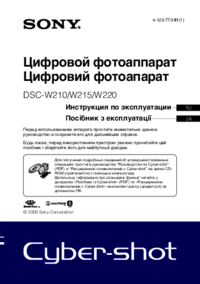


 (140 pages)
(140 pages)
 (2 pages)
(2 pages) (2 pages)
(2 pages) (2 pages)
(2 pages)

 (4 pages)
(4 pages)

 (76 pages)
(76 pages)







Commentaires sur ces manuels